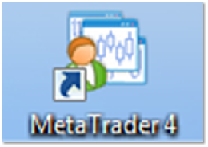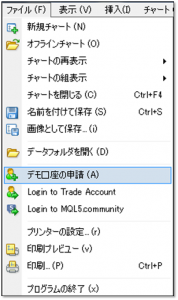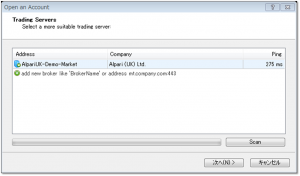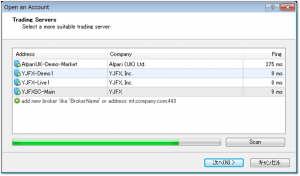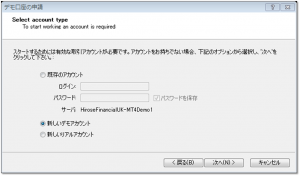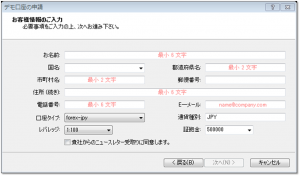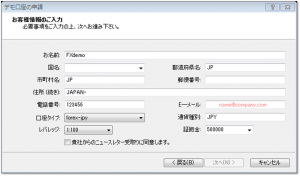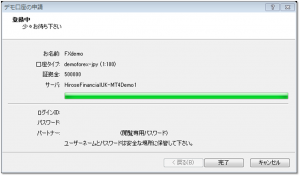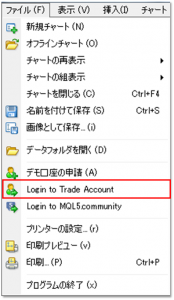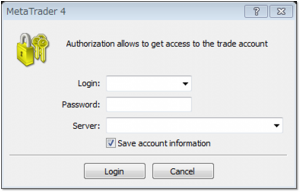PCでデモ口座を開設してみましょう
MetaTrader4からデモ口座を申請する場合、MT4のショートカットをクリックしてください。
インストールをされていない方は”インストールをしてみよう”をご覧ください。
起動しましたら、左上のメニューバーより ファイル>>デモ口座の申請 をクリックします。
申請をクリックしますと、取引サーバーを選択する画面が表示されます。
MetaQuotes社よりダウンロードした場合、現在AlpariUK-Demo-Marcketが初期画面に登録されています。
ご希望のブローカーでのデモ口座を開かれる場合、画面内![]() をクリックすると検索することもできます。
をクリックすると検索することもできます。
試しに”YJFX”と入力いたしますと
上記のように、検索してくれます。
今回はデモ口座なのでYJFX-Demo1を選択します。
サーバーを選択し、”次へ”をクリックするとアカウントの選択画面が表示されます。
新しいデモアカウントを選択し”次へ”をクリックします。
すでにアカウントを持っている場合は既存のアカウントの入力フォームでログインIDとパスワードを入力してください。
情報入力画面になります。
赤字で表記がされている箇所が必須入力項目となりますが、
このようにユーザー情報を限定してデモ口座を作成することができます。
ただし、EmailアドレスにIDとアカウント情報などが送られてくる可能性もありますので、正確なものを入力することをお勧めいたします。
“ニュースレターの受取りに同意します”の項目にチェックを入れて”次へ”を選択してください。
この画面でログインIDとパスワードが表示されます。
閲覧専用パスワードでログインした場合、売買はできません。
また、これらの情報は先ほど入力したEメールアドレスにも送信されています。
加えて、MetaTrader4にそのアカウントで始めてログインした際に、内部メールでも受信しています。
内部メールは以下の図の⇒「メールボックス」で確認できます。
2回目以降ログインする場合
自動的にログインできますが、アカウントの切り替えなどをする場合は、
ファイル>>Login To Trade Accountをクリックしてください。
ID、パスワードとサーバー名を入力してログインしてください。
以上、”デモ口座を開設してみましょう”でした。
iPhoneとAndroidのインストール、デモ口座申請は次回になります。